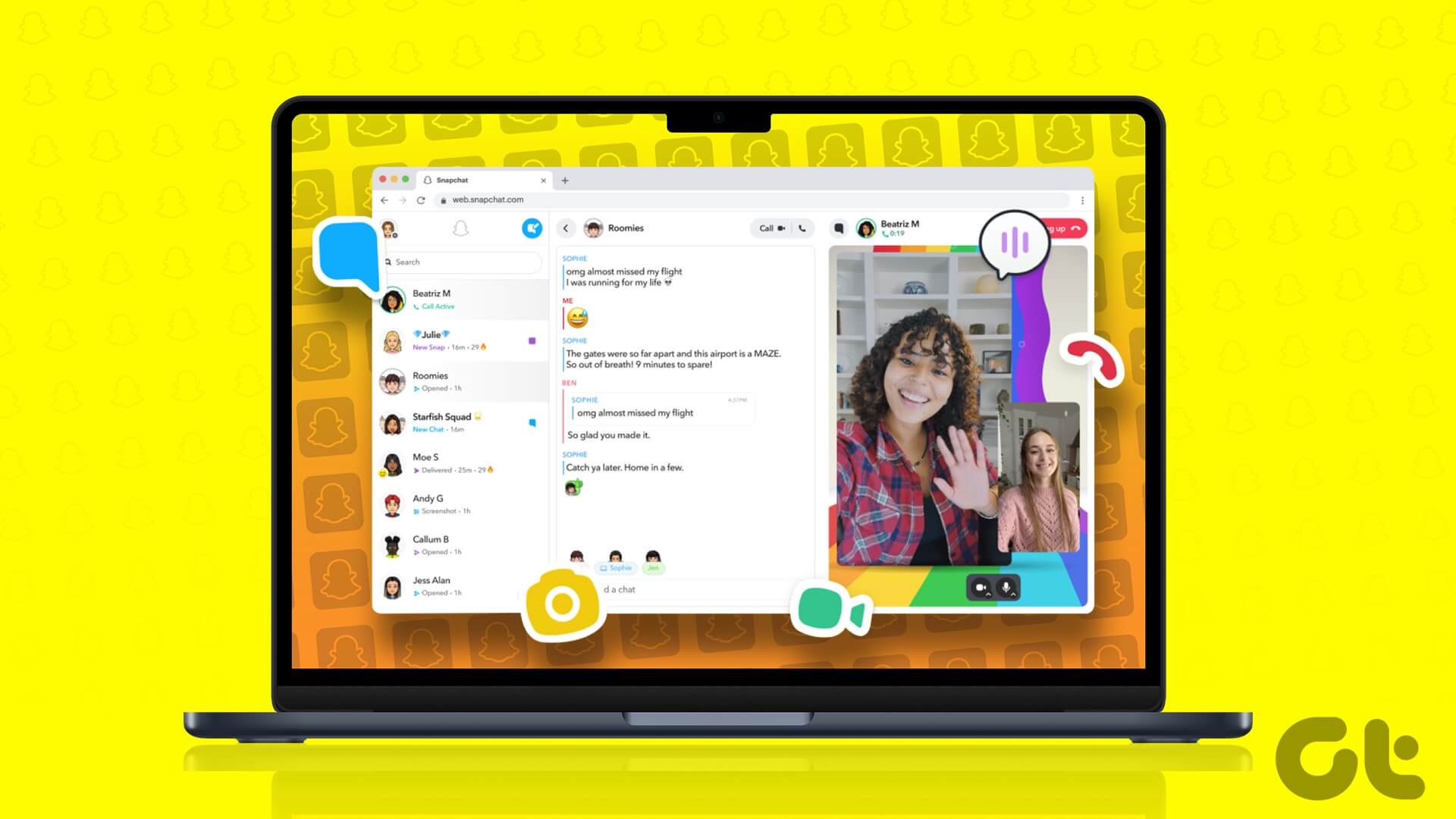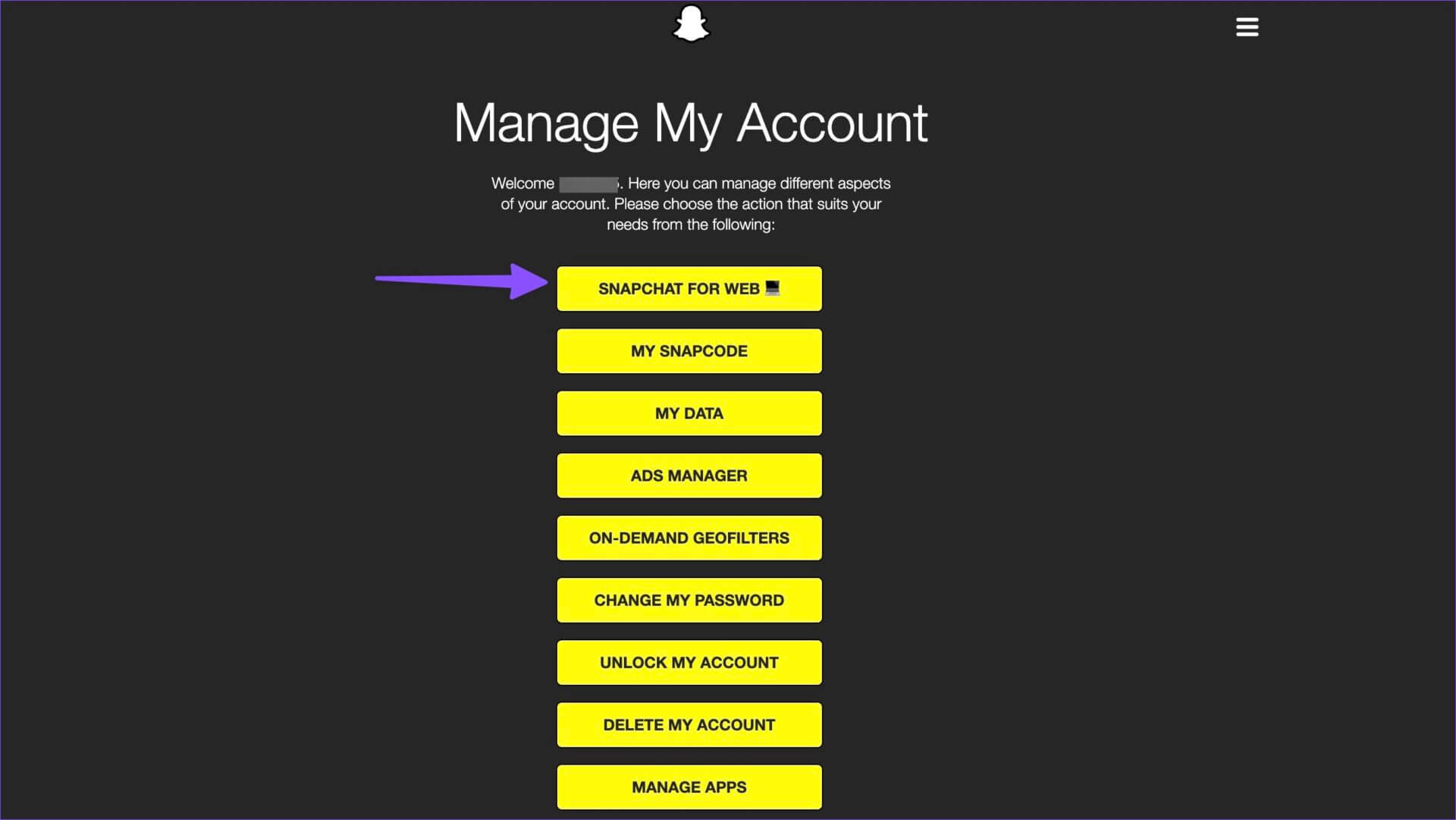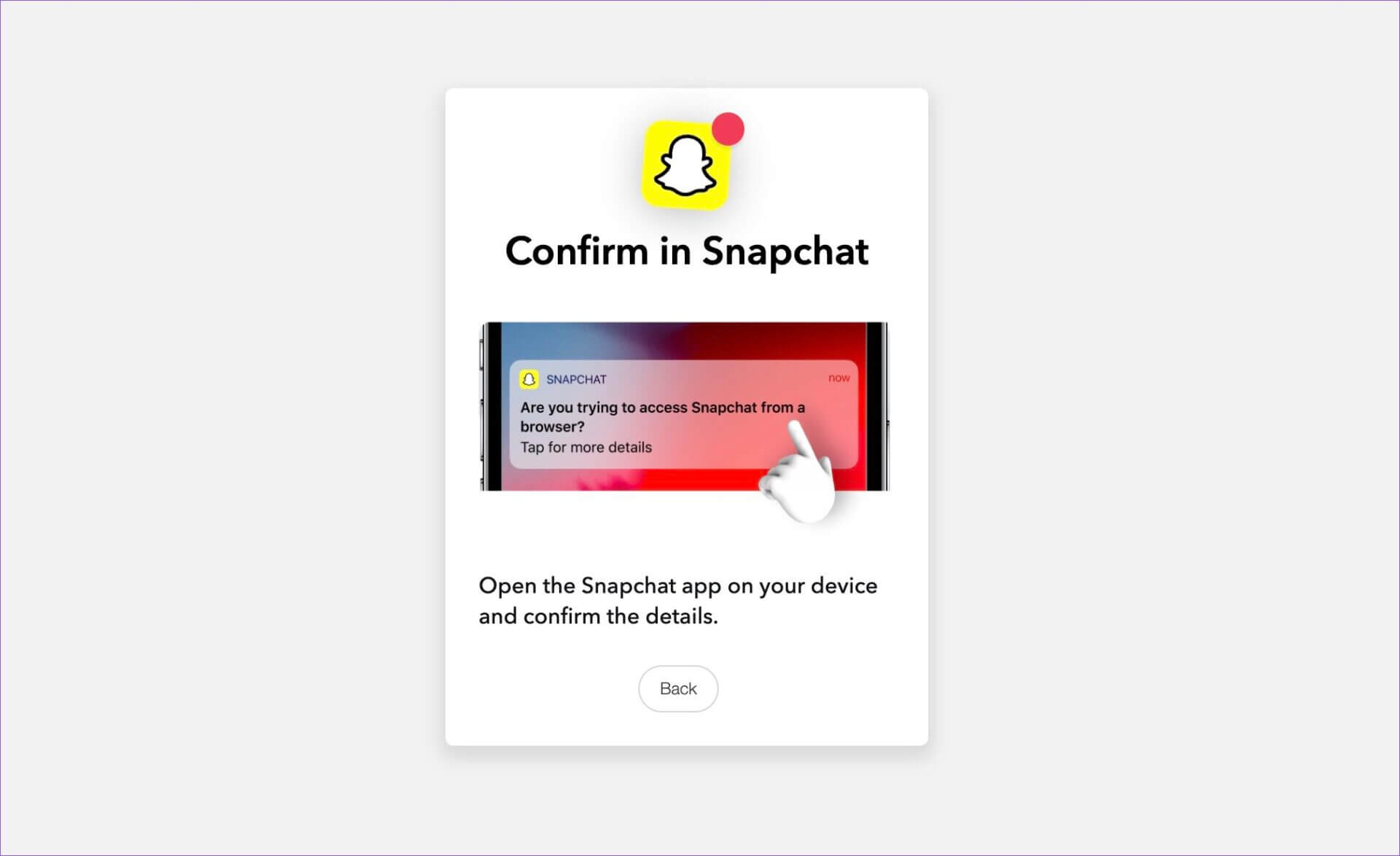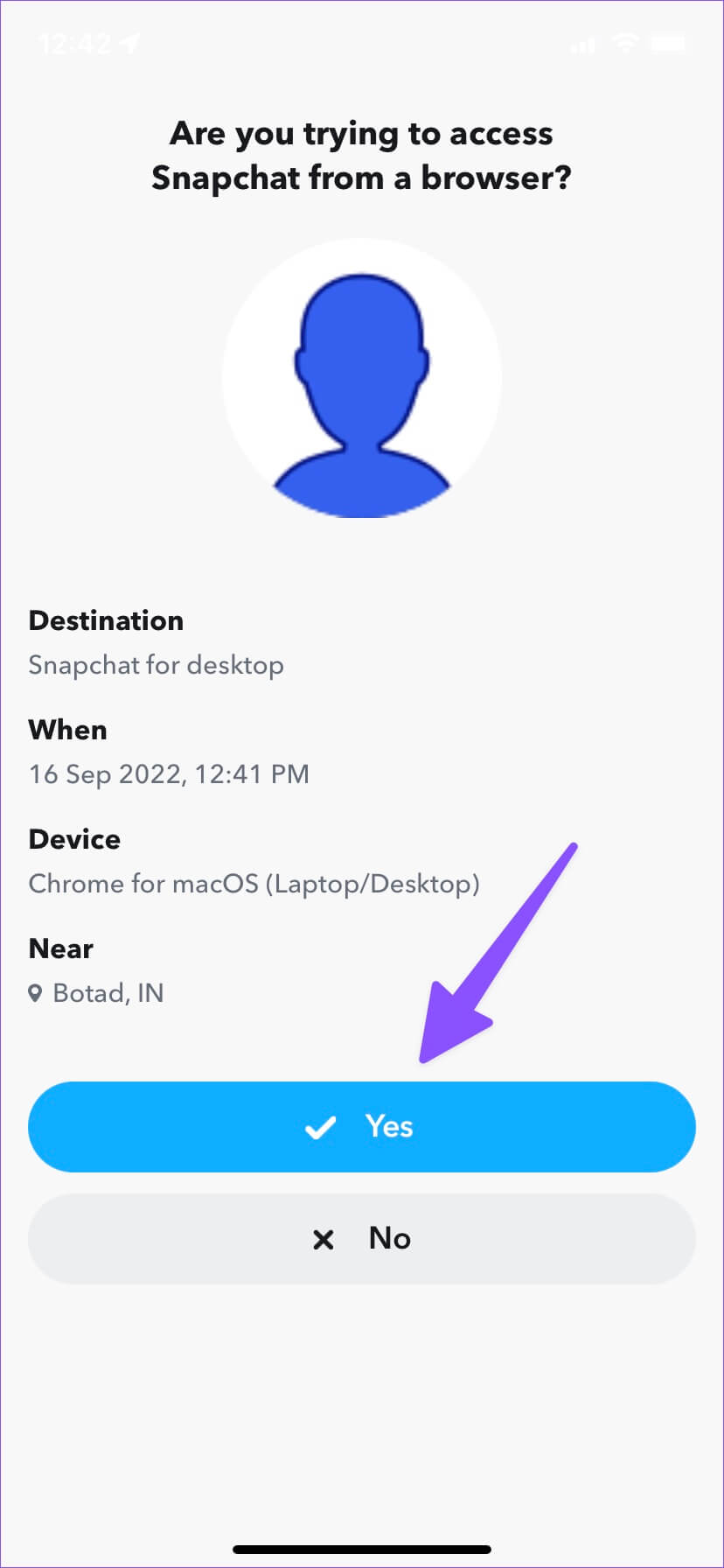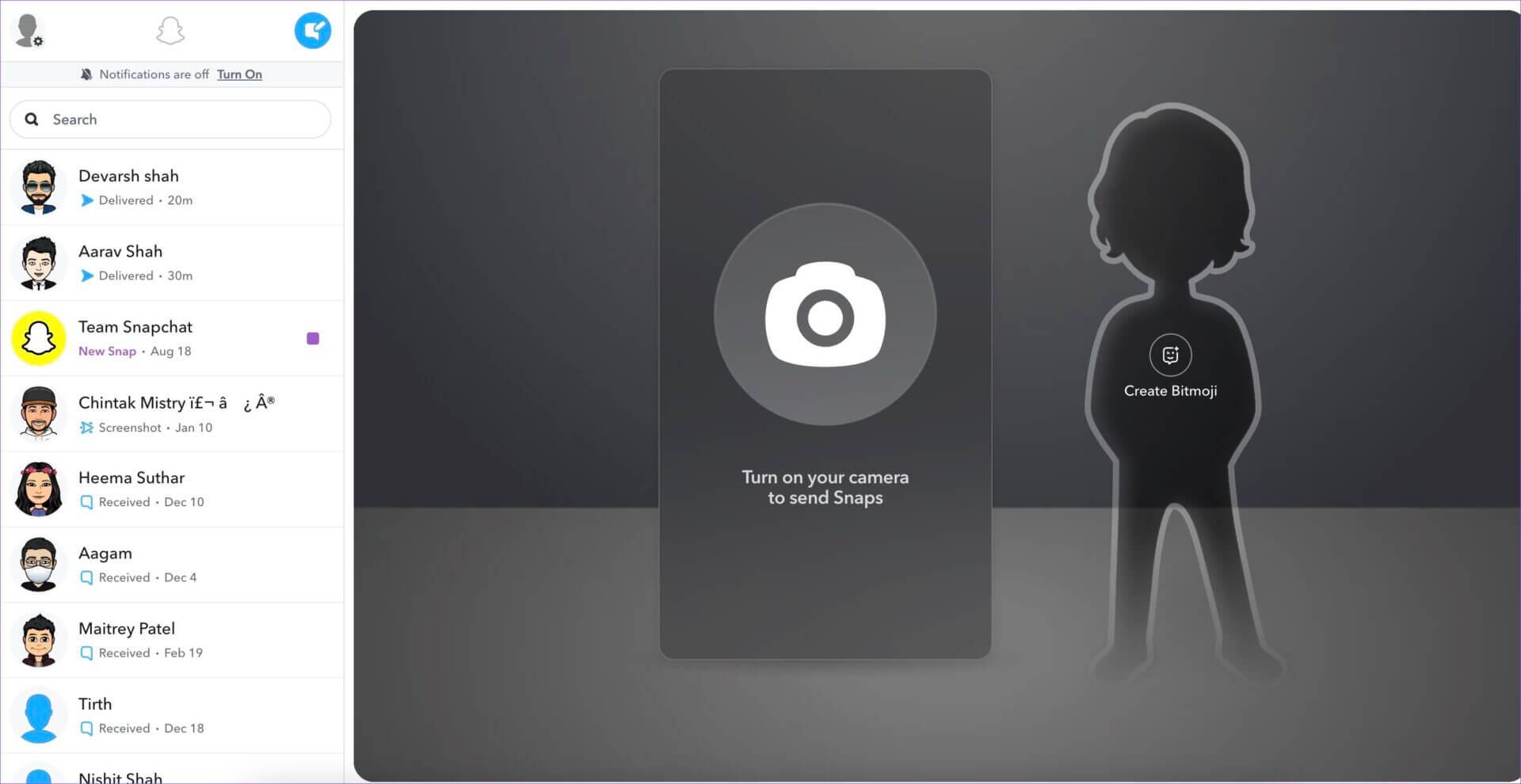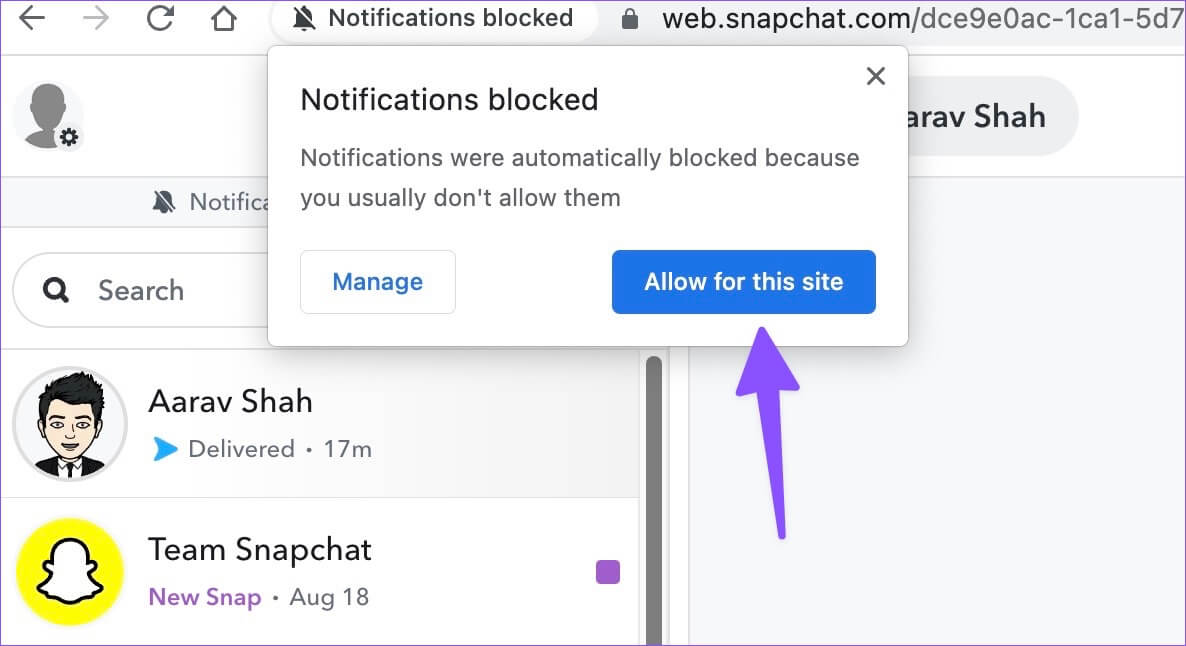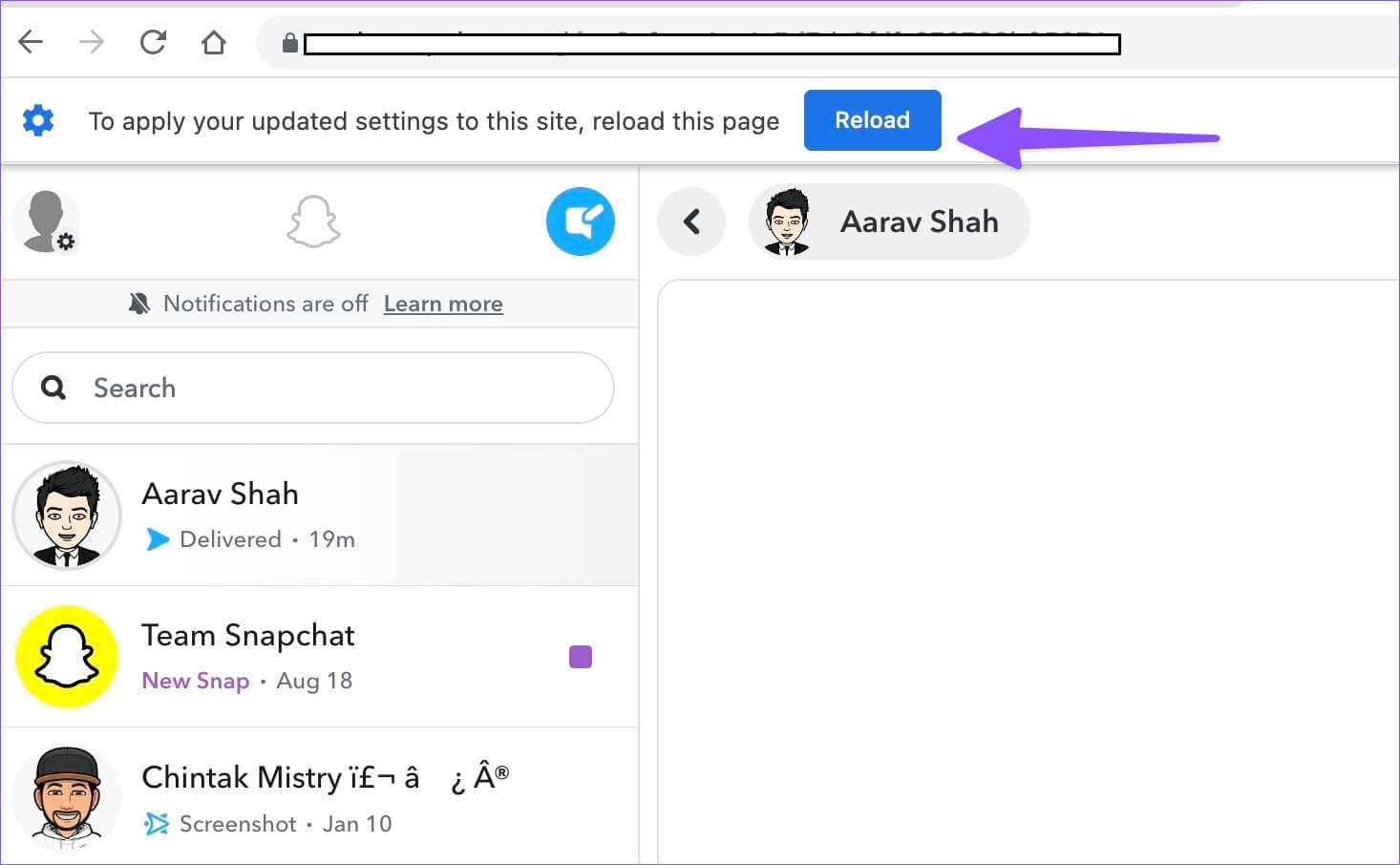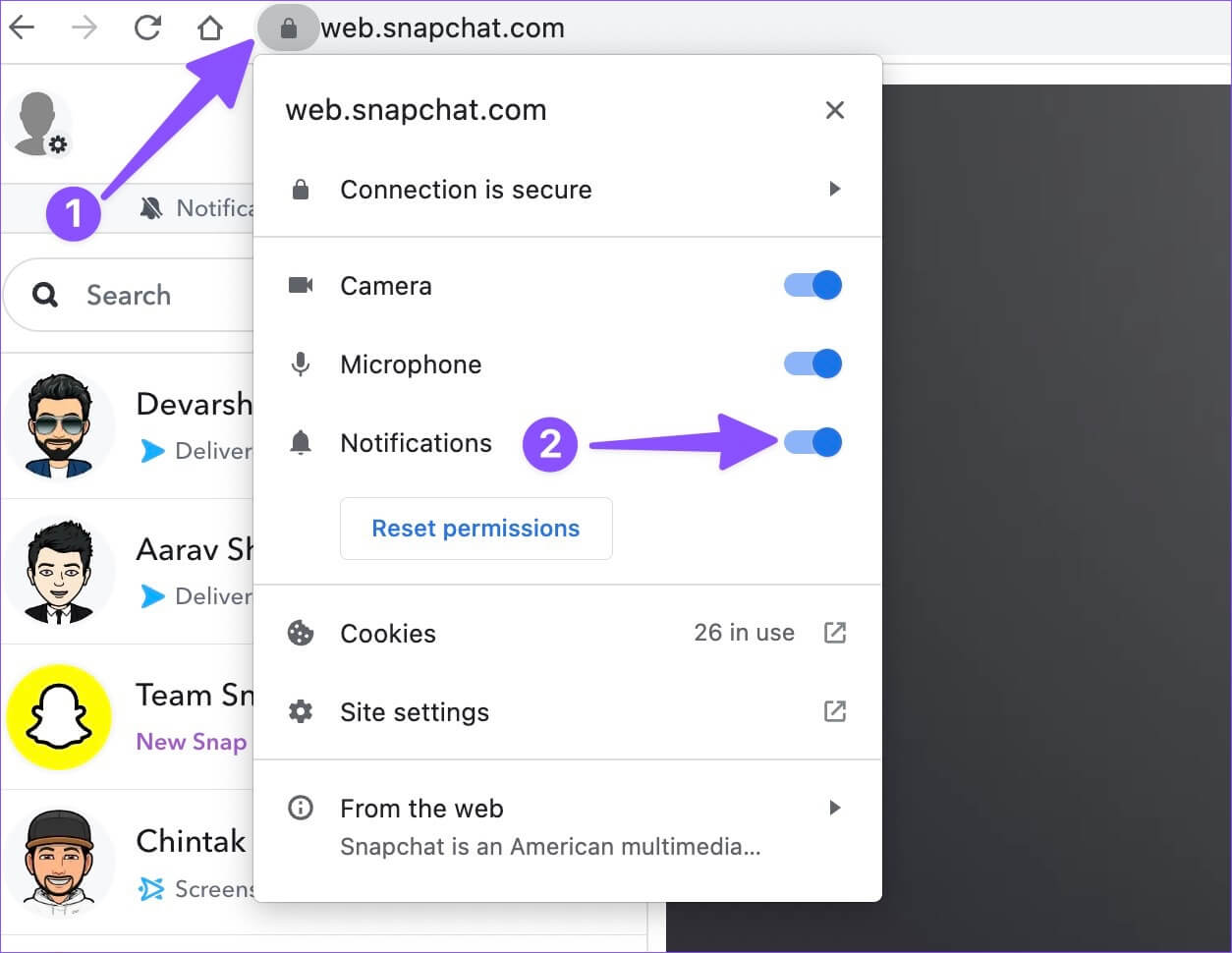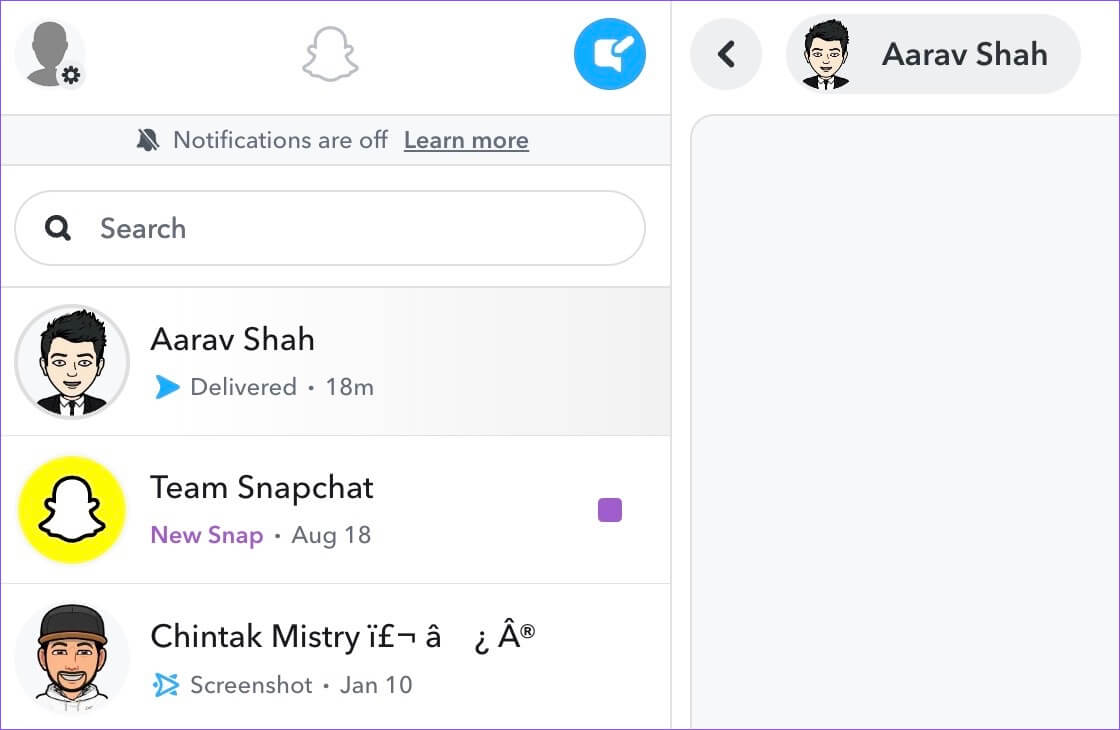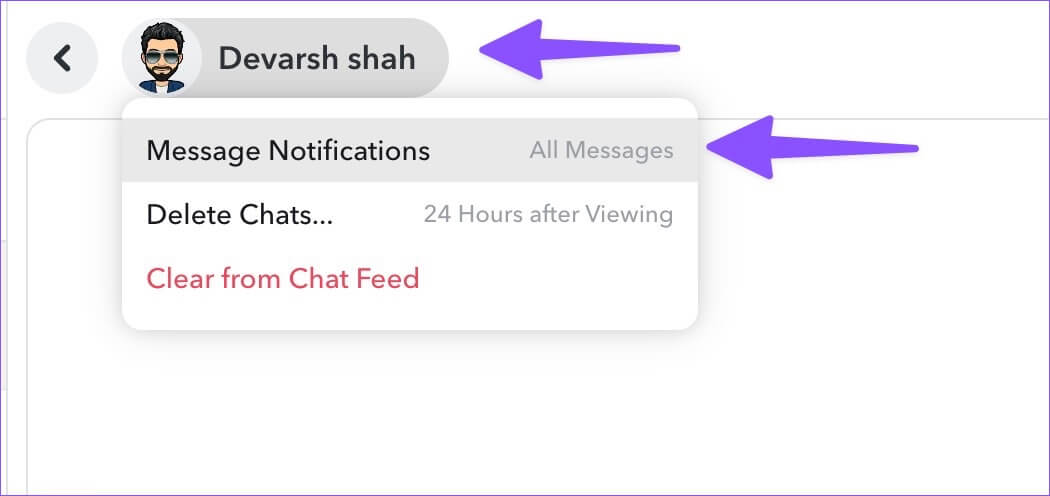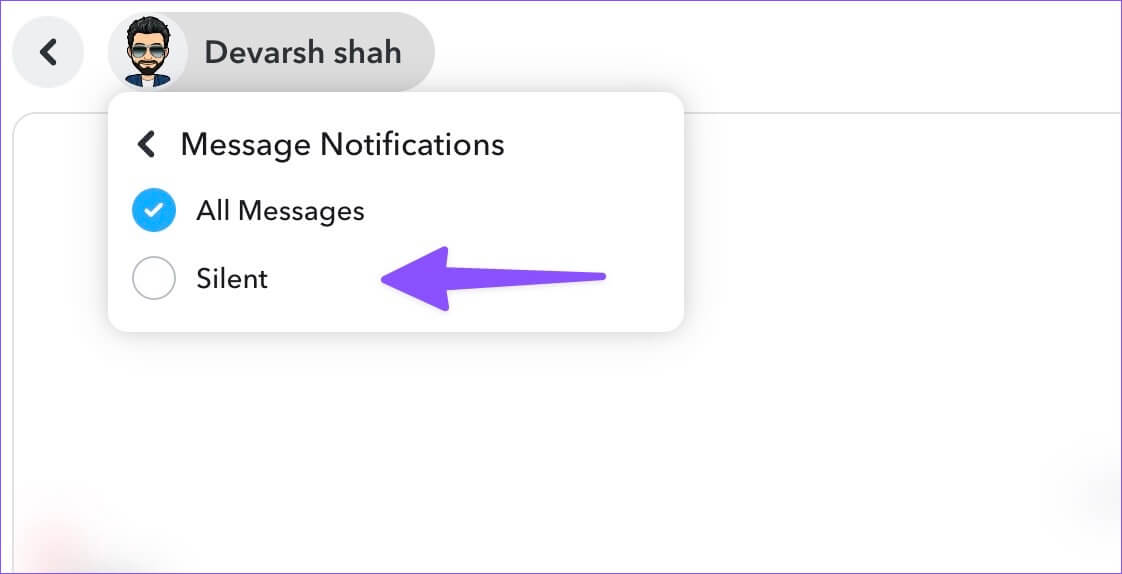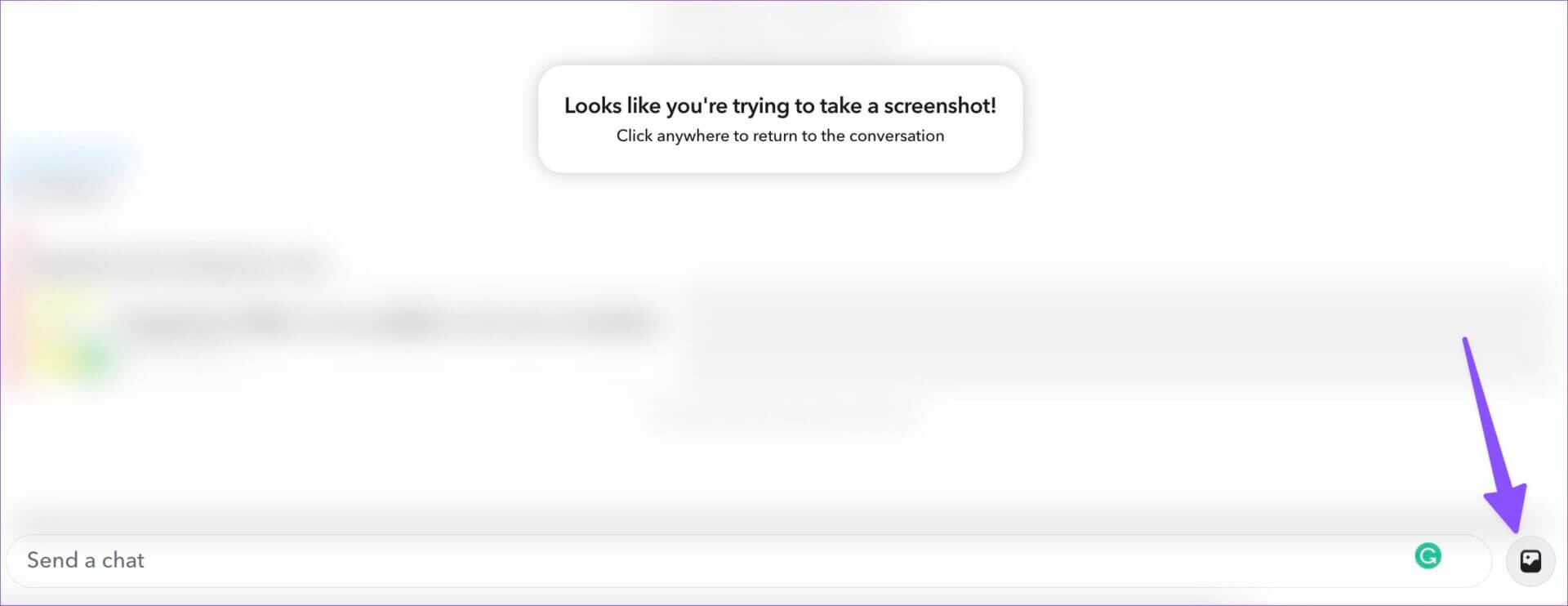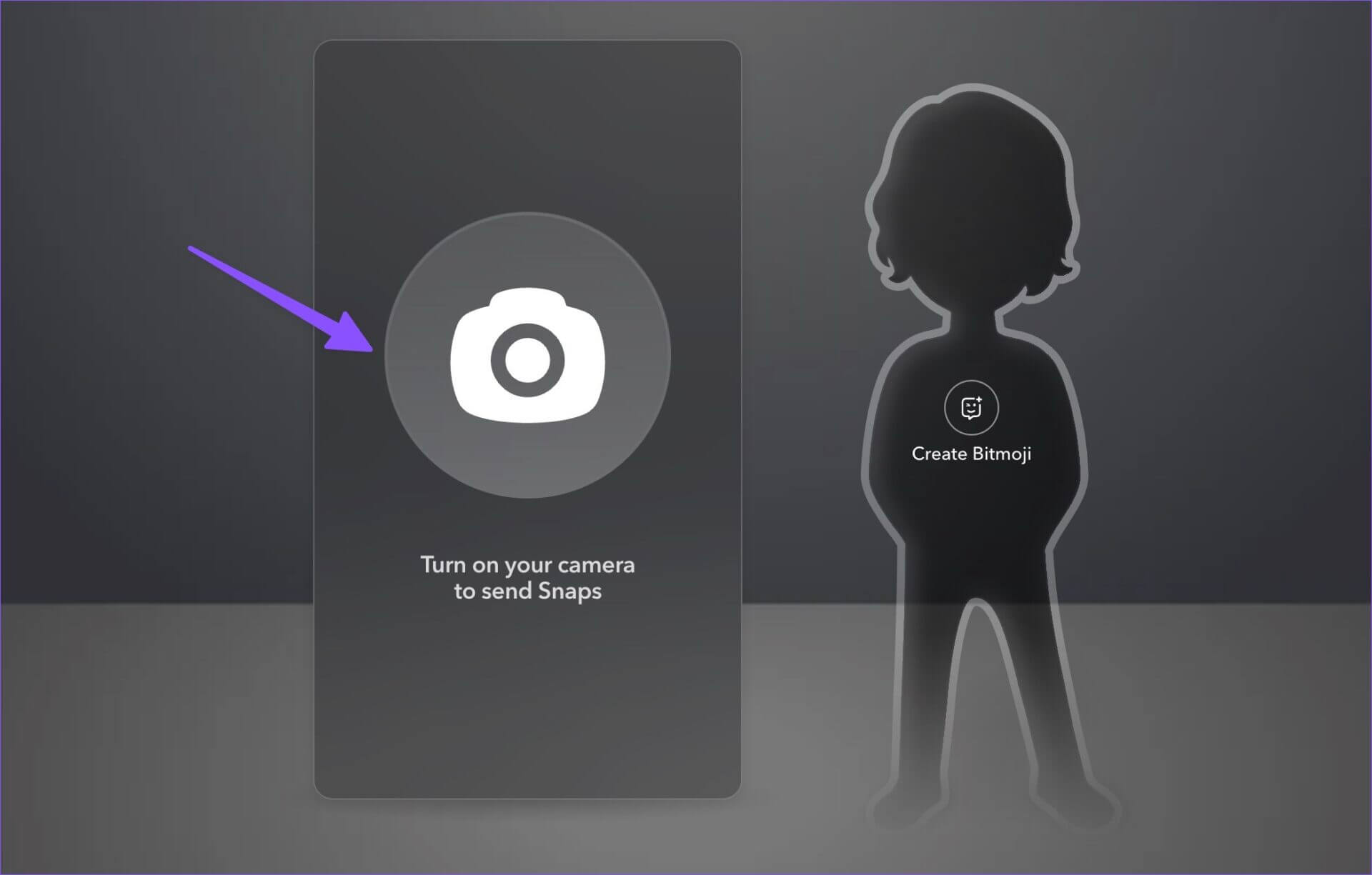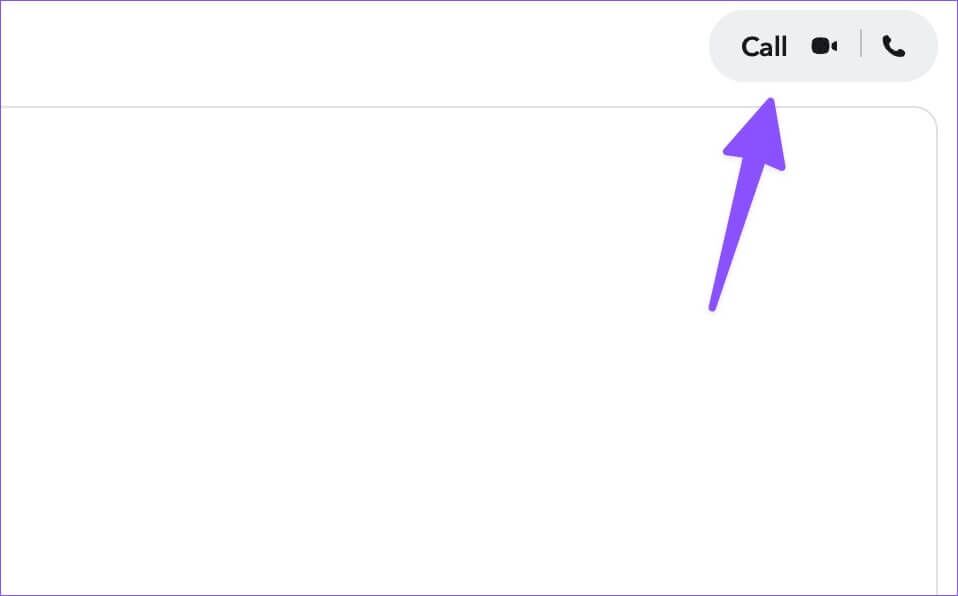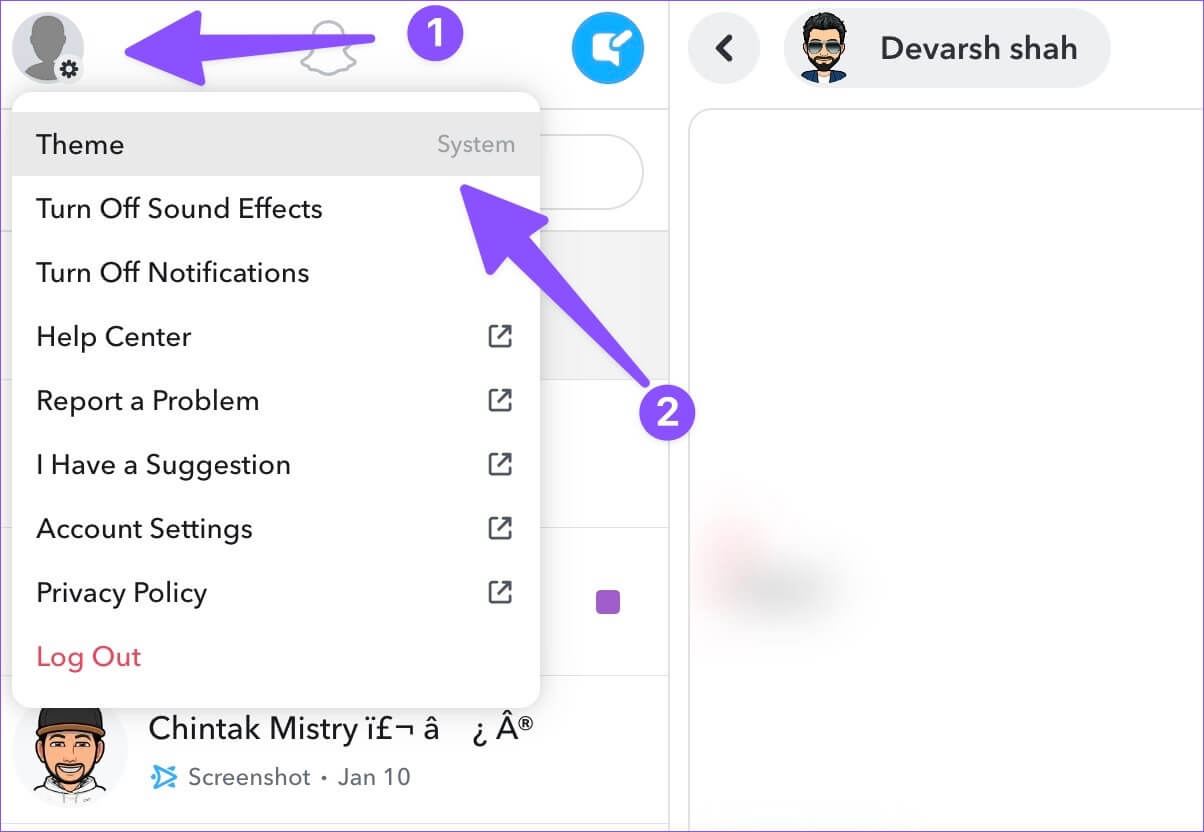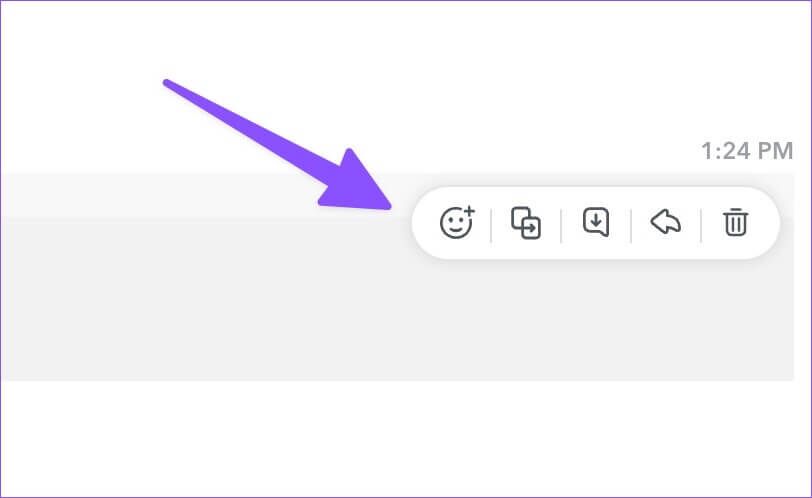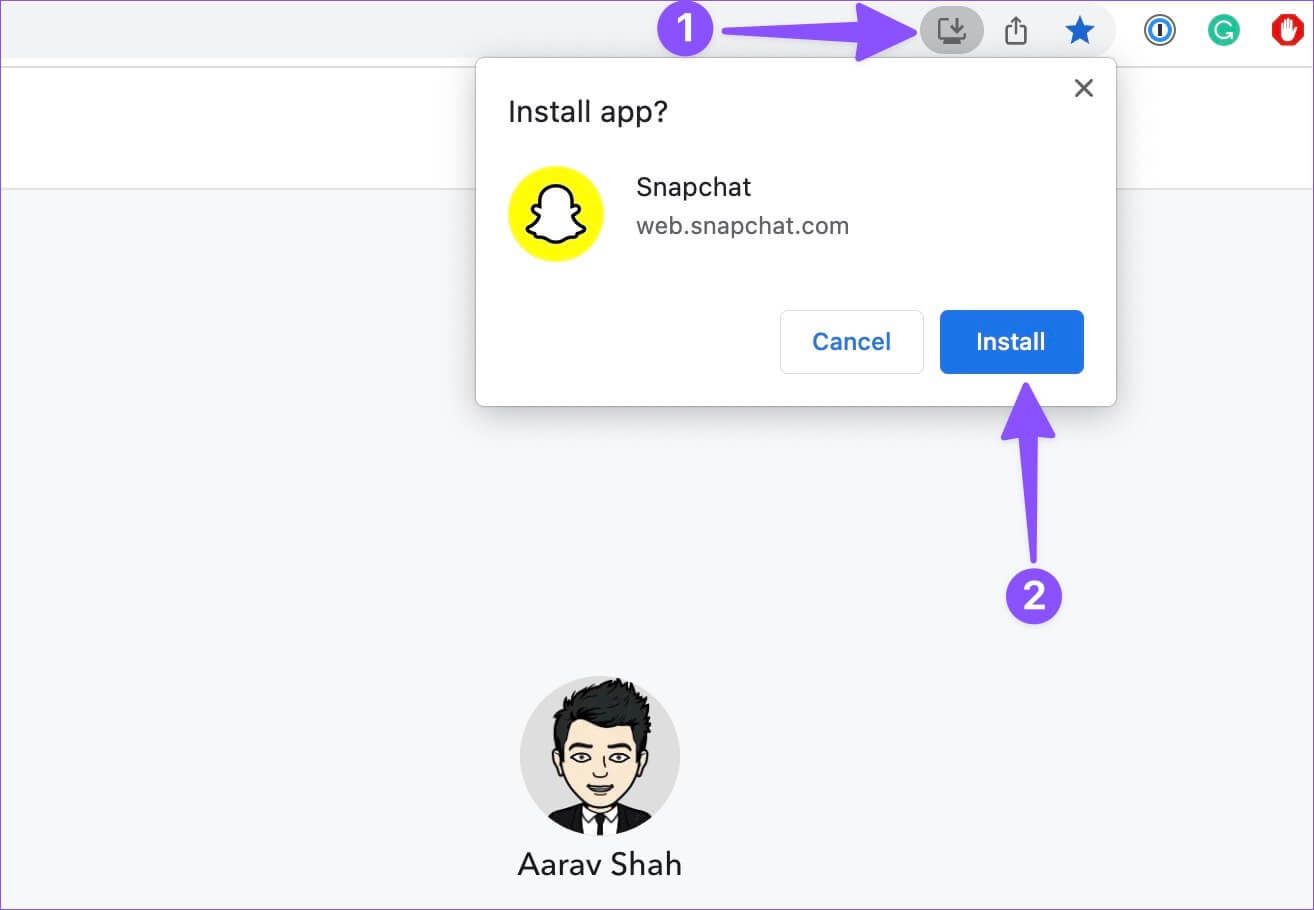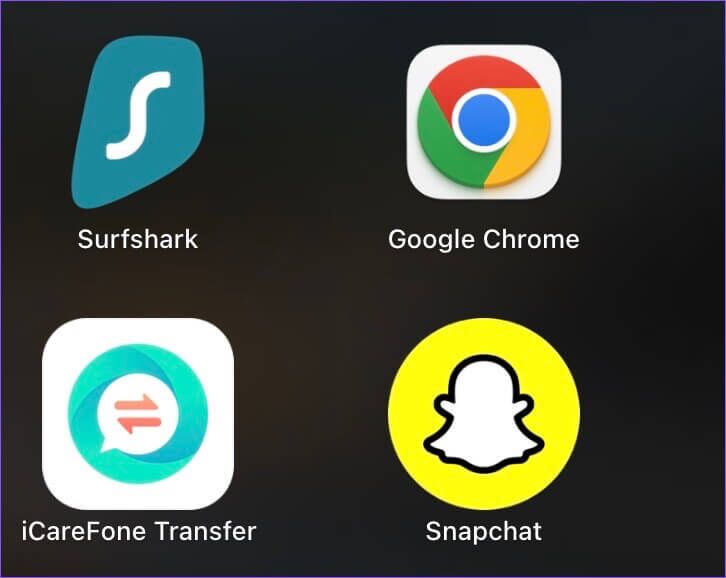So richten Sie Snapchat im Web ein und verwenden es
Nach der Durchführung eines Beta-Programms mit Snapchat+-Abonnenten (dem Premium-Plan des Unternehmens) in den USA, Großbritannien, Kanada, Australien und Neuseeland stellte Snapchat die Webversion allen Benutzern auf der ganzen Welt zur Verfügung. Desktop-Benutzer müssen ihre Telefone nicht mehr nach den neuesten Fotos durchsuchen. Sie können auch mit dem Snapchat-Web darauf zugreifen. So verwenden Sie Snapchat im Web.
Vor der offiziellen Webversion von Snapchat verwendeten die Leute unkonventionelle Methoden wie BlueStacks, um die APK-Datei unter Windows zu installieren. Jetzt kann jeder Windows-, Mac- oder Linux-Benutzer Snapchat-Funktionen im Web nutzen.
Richten Sie Ihr SNAPCHAT-Konto im Internet ein
Kommen wir zunächst zur Grundeinstellung. Befolgen Sie die nachstehenden Schritte, um im Internet auf Ihr Snapchat-Konto zuzugreifen.
Schritt 1: Verwenden Sie den unten stehenden Link, um sie zu besuchen Snapchat im Internet.
Schritt 2: Melden Sie sich mit Ihren Kontodaten an. darf fragen Snapchat Passwort Drucken wenn du Aktivieren Sie die Zwei-Faktor-Authentifizierung (Zwei-Faktor-Authentifizierung) auf Ihrem Konto.
Schritt 3: Abschnitt wird geöffnet "Mein Konto verwalten" im Internet. Lokalisieren "Snapchat für das Web".
Schritt 4: werde fragen Snapchat Anwendung prüfen Handy, Mobiltelefon.
Schritt 5: Öffnen Snapchat-App auf Ihrem Handy und bestätigen Sie die Details.
Schritt 6: Eine Benachrichtigung wird in angezeigt Snapchat-App auf Ihrem Telefon. Geräteziel, Uhrzeit, Gerät und Standort prüfen. Drücken Sie Ja, wenn alles in Ordnung zu sein scheint.
Schritt 7: werde dich fragen Snapchat aufbauen Bitmoji (Falls Sie noch keine erstellt haben).
Schritt 8: wird auftauchen Snapchat DM. Liste (Direktnachricht) an Links mit Ihren letzten Gesprächen.
Schritt 9: Das Web wird um Erlaubnis bitten Damit Kamera und Mikrofon reibungslos funktionieren. Lokalisieren Anmut Wenn Sie planen, Audio- oder Videoanrufe auf Snapchat zu erstellen/empfangen oder Schnappschüsse mit Ihrer Laptop-Kamera senden möchten.
Jetzt, da Sie Ihr Snapchat-Konto auf das Internet eingestellt haben. Sie können es als Lesezeichen (mit Strg + D für Windows oder Befehlstaste + D auf Mac) in Ihrem Browser hinzufügen. Sie können auch die Snapchat PWA (Progressive Web Application) auf Ihrem Computer installieren (dazu später mehr).
Aktivieren Sie SNAPCHAT-Benachrichtigungen im Web
Um Nachrichten, Schnappschüsse und eingehende Anrufe in Echtzeit auf Ihrem Desktop zu empfangen, müssen Sie Aktivieren Sie die Benachrichtigungsberechtigung auf Snapchat im Internet.
Schritt 1: Besuch Snapchat-Website in einem Webbrowser.
Schritt 2: ist ausgeschaltet Snapchat-Benachrichtigungen sind standardmäßig aktiviert. Lokalisieren "تشغيل".
Schritt 3: Ihr Webbrowser fordert Sie möglicherweise auf, dies zu bestätigen. Lokalisieren "Diese Seite zulassen".
Schritt 4: Bereit Registerkarte herunterladen um die Änderungen anzuwenden.
Wenn Sie zu viele Stimmen erhalten Snapchat Während der Geschäftszeiten können Sie Benachrichtigungen mit den folgenden Schritten deaktivieren.
Schritt 1: Gehe zu Snapchat Web und wählen Sie Sperrcode in der Adressleiste.
Schritt 2: Deaktivieren Sie Umschaltbenachrichtigungen aus dem Dropdown-Menü.
Führen Sie die folgenden Schritte aus, um Benachrichtigungen von einem bestimmten Kontakt zu deaktivieren.
Schritt 1: Eröffnen Sie eine Konversation auf Snapchat im Web und klicken Sie oben auf den Namen des Kontakts.
Schritt 2: tippen Sie auf "Nachrichtenbenachrichtigungen".
Schritt 3: Klicken Sie auf das Optionsfeld neben "Leise" Benachrichtigungen zu ignorieren.
SNAPCHAT-WEBFUNKTIONEN
Im Gegensatz zu Instagram und WhatsApp hat Snapchat eine lobenswerte Arbeit geleistet, indem es wichtige mobile App-Funktionen ins Web gebracht hat.
- Senden von Nachrichten und Medien: Sie können jede kürzlich geführte Konversation öffnen oder oben auf die Schaltfläche „Verfassen“ klicken, um eine neue zu beginnen. Sie können Nachrichten senden/empfangen und sogar auf das Mediensymbol klicken, um Fotos zu senden.
- Schnappschüsse einreichen: Tippen Sie in einer beliebigen Konversation auf das Zurück-Symbol neben dem Namen des Kontakts und aktivieren Sie die Webcam Ihres Computers, um Schnappschüsse zu senden. Erwarten Sie keine Spitzenqualität von einer Laptop-Webcam.
- Audio- und Videoanrufe: Im Gegensatz zu WhatsApp bietet Snapchat vom ersten Tag an Audio- und Videoanruffunktionen. Klicken Sie auf das Telefon- oder Videosymbol in der oberen rechten Ecke, um einen Audio- oder Videoanruf zu starten.
- Dunkles Aussehen: Snapchat ist im Web auch im Dunkelmodus verfügbar. Klicken Sie auf Ihr Profilsymbol in der oberen linken Ecke, gehen Sie zu Design und wählen Sie Immer dunkel auswählen.
- Nachrichtenfunktionen: Ähnlich wie bei den mobilen Snapchat-Apps können Sie einer Nachricht eine Emoji-Reaktion hinzufügen, einen Text kopieren, eine Nachricht im Chat speichern und sogar löschen. Bewegen Sie den Mauszeiger über eine Nachricht, und vertraute Optionen werden angezeigt.
Installieren Sie die SNAPCHAT-Web-App
Sie können Snapchat Web als PWA (Progressive Web App) unter Windows oder Mac installieren. Fügt für jeden Zugriff eine Anwendungsverknüpfung auf Ihrem Computer hinzu.
Hinweis: Im folgenden Beispiel nehmen wir Snapchat auf Google Chrome und erstellen eine PWA.
Schritt 1: Gehe zu Snapchat im Internet.
Schritt 2: Lokalisieren Computersymbol in der Adressleiste.
Schritt 3: Klicken Installationen.
Schritt 4: Wille Der Browser Erstellen Sie eine Verknüpfung zur Web-App auf PC oder Mac.
Sie können jetzt mit dem Finder oder dem Windows-Suchmenü nach Snapchat suchen und Snapchat auf Ihrem Computer starten.
BEGINNEN SIE, SNAPCHAT IM WEB ZU VERWENDEN
Snapchat ist es gelungen, mit dem Web zu experimentieren. Es ist reich an Funktionen, unterstützt dunkle Themen, unterstützt Audio-/Videoanrufe und Mehr. Wir können es kaum erwarten zu sehen, wie Snapchat es in Zukunft mit weiteren Ergänzungen noch weiter bringt.